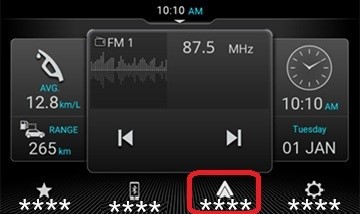L'application Android Auto vous permet d'accéder à plusieurs applications disponibles sur les smartphones. La fonction Android Auto nécessite l'installation de l'application mobile Android Auto.
INSTALLATION d'Android Auto
Si votre smartphone fonctionne sous Android™, vous pouvez aller sur Google Play et rechercher l'application Android Auto. Appuyez ensuite sur le bouton Installer. L'application sera téléchargée et installée sur votre smartphone.
CONNEXION PAR CÂBLE USB
・Si la connexion est filaire, connectez le smartphone Android au système à l'aide d'un câble approprié.
・Lorsque vous connectez votre téléphone Android pour la première fois, le système vous invite à suivre les instructions de votre téléphone. Veuillez suivre les instructions pour une connexion réussie.
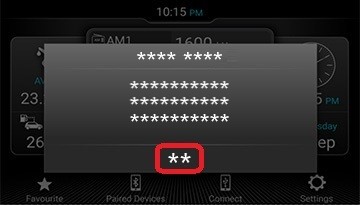
・Une fois la confirmation acceptée par l'utilisateur sur le téléphone, le système affiche l'écran d'accueil d'Android Auto.
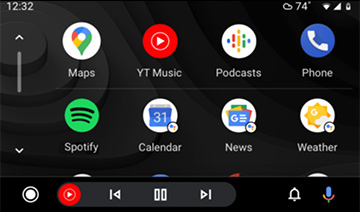
・Une fois la connexion effectuée avec succès, le système indique qu'un Android Auto est connecté et change le nom de la tuile de connexion en Android Auto dans l'écran d'accueil.
Dans l'écran d'accueil, appuyez sur le carreau  . Le système affiche l'écran d'accueil Android Auto avec la liste des applications prises en charge.
. Le système affiche l'écran d'accueil Android Auto avec la liste des applications prises en charge.
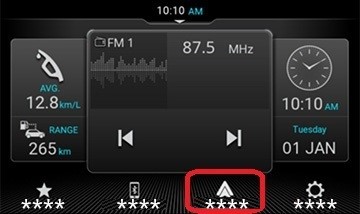
L'application Android Auto vous permet d'accéder à plusieurs applications disponibles sur les smartphones. La fonction Android Auto nécessite l'installation de l'application mobile Android Auto.
INSTALLATION d'Android Auto
Si votre smartphone fonctionne sous Android™, vous pouvez aller sur Google Play et rechercher l'application Android Auto. Appuyez ensuite sur le bouton Installer. L'application sera téléchargée et installée sur votre smartphone.
CONNEXION SANS FIL
Pour vous connecter sans fil à Android Auto, il faut connecter les smartphones Android par Bluetooth.
 REMARQUE :
REMARQUE :
・Cette fonction peut ne pas être prise en charge avec certains modèles de voiture.
・ACTIVEZ BLUETOOTH.Activez Bluetooth et la visibilité de l'appareil sur votre téléphone.
 REMARQUE :
REMARQUE :
・Veuillez consulter le manuel d’instructions de votre téléphone pour savoir comment établir une connexion Bluetooth.
・Les informations sur les appareils Bluetooth compatibles sont disponibles à la rubrique COMPATIBILITÉ DES APPAREILS de ce site Web.
・Google, Android, Android Auto, Google Play et tout autre produit commercialisé constituent des marques commerciales de Google LLC.
Pour utiliser Android Auto sur l'écran de votre voiture, vous aurez besoin d'un téléphone Android fonctionnant sous Android 6 ou une version plus récente, d'un plan de données actif et de l'application Android Auto.
・APPARIEMENT DES PÉRIPHÉRIQUES.Dans l'écran Périphériques appariés, appuyez sur  Ajouter un périphérique.
Ajouter un périphérique.
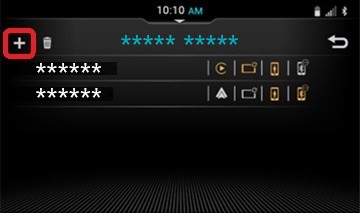
・Dans l’écran Appareils disponibles, faites défiler la liste des appareils et sélectionnez votre téléphone.
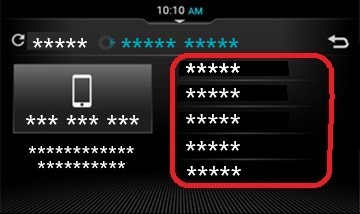
・Sélectionnez/désélectionnez les options pour lesquelles vous souhaitez apparier votre téléphone.
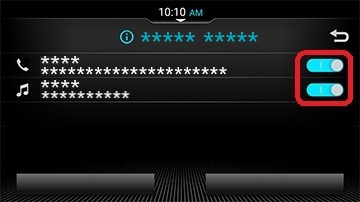
・Tout dépend du type d'appariement pris en charge par votre téléphone, procédez à l'une des actions suivantes : Saisissez le code d'accès dans votre téléphone et cliquez sur OUI.
Une fois le code PIN d'accès indiqué aussi bien sur le système que sur votre téléphone, appuyez sur OUI.
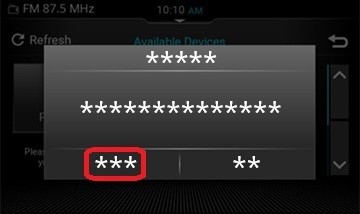
・Appuyez sur Android Auto dans la fenêtre contextuelle de liaison téléphonique pour vous connecter à Android Auto sans fil.
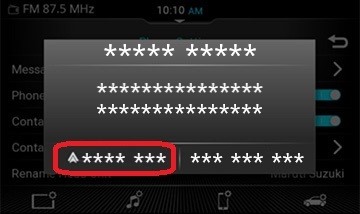
・Lorsque vous connectez votre téléphone Android pour la première fois, le système vous invite à suivre les instructions de votre téléphone. Veuillez suivre les instructions pour une connexion réussie.
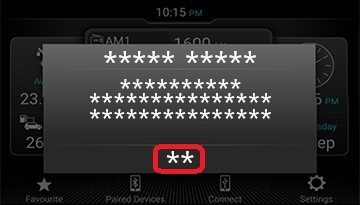
・Une fois la confirmation acceptée par l'utilisateur sur le téléphone, le système affiche l'écran d'accueil d'Android Auto.
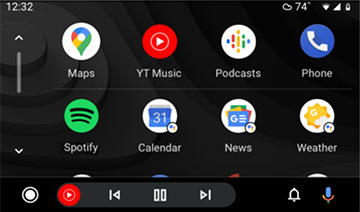
・Une fois la connexion effectuée avec succès, le système indique qu'un Android Auto est connecté et change le nom de la tuile de connexion en Android Auto dans l'écran d'accueil.
Dans l'écran d'accueil, appuyez sur le carreau  . Le système affiche l'écran d'accueil Android Auto avec la liste des applications prises en charge.
. Le système affiche l'écran d'accueil Android Auto avec la liste des applications prises en charge.